edge浏览器设置打开特定网页的方法
2023-08-31 10:59:13作者:极光下载站
edge浏览器是目前十分受到小伙伴们青睐的浏览器软件,该浏览器使用起来十分的智能,不管是需要进行ai人工智能助手或者是翻译以及免费下载视频等,都可以直接在edge浏览器中安装相应的插件进行辅助操作,此外,常常使用该浏览器的小伙伴应该明白一打开主页显示的是该浏览器提供的新建标签页面,如果你想要打开特定的一个网页面,那么就需要进行主页的设置,只需要进入到设置窗口中进行设置即可,下方是关于如何使用edge浏览器打开特定的网页面的具体操作方法,如果你需要的情况下可以看看方法教程,希望对大家有所帮助。
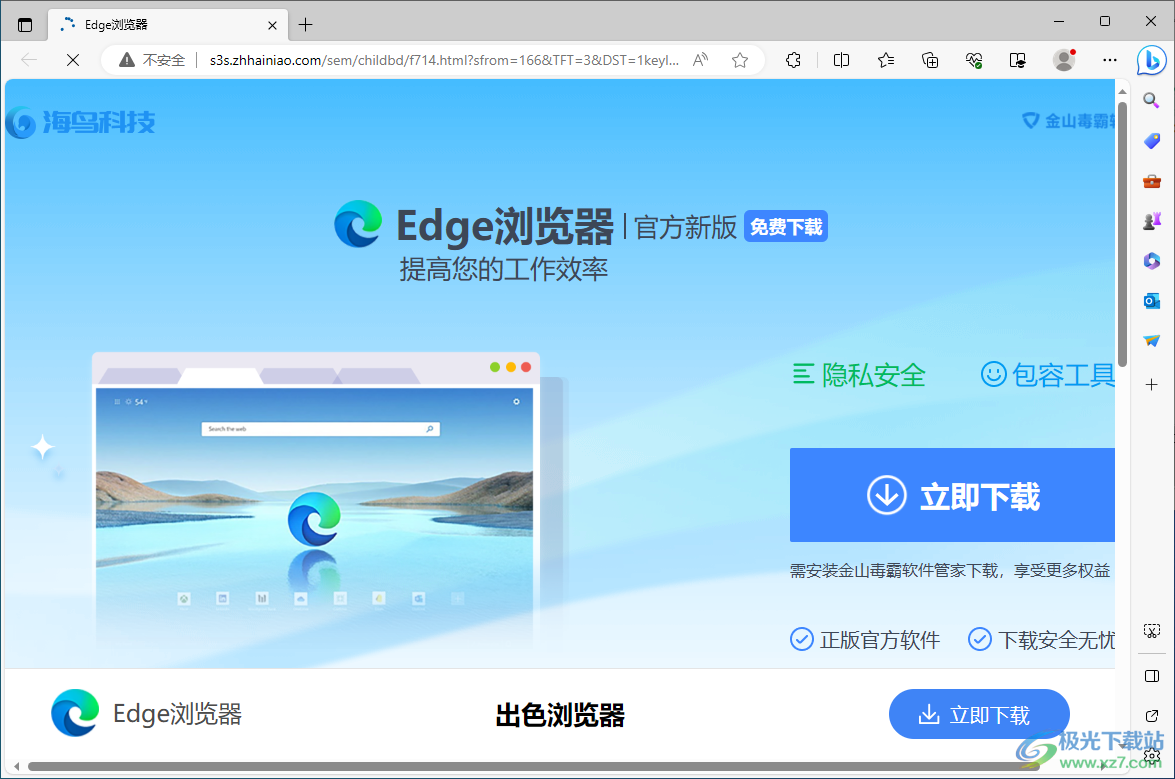
方法步骤
1.当你将edge浏览器打开之后,可以看到当前打开的是edge浏览器自动推荐的主页,点击右上角的三个点图标。
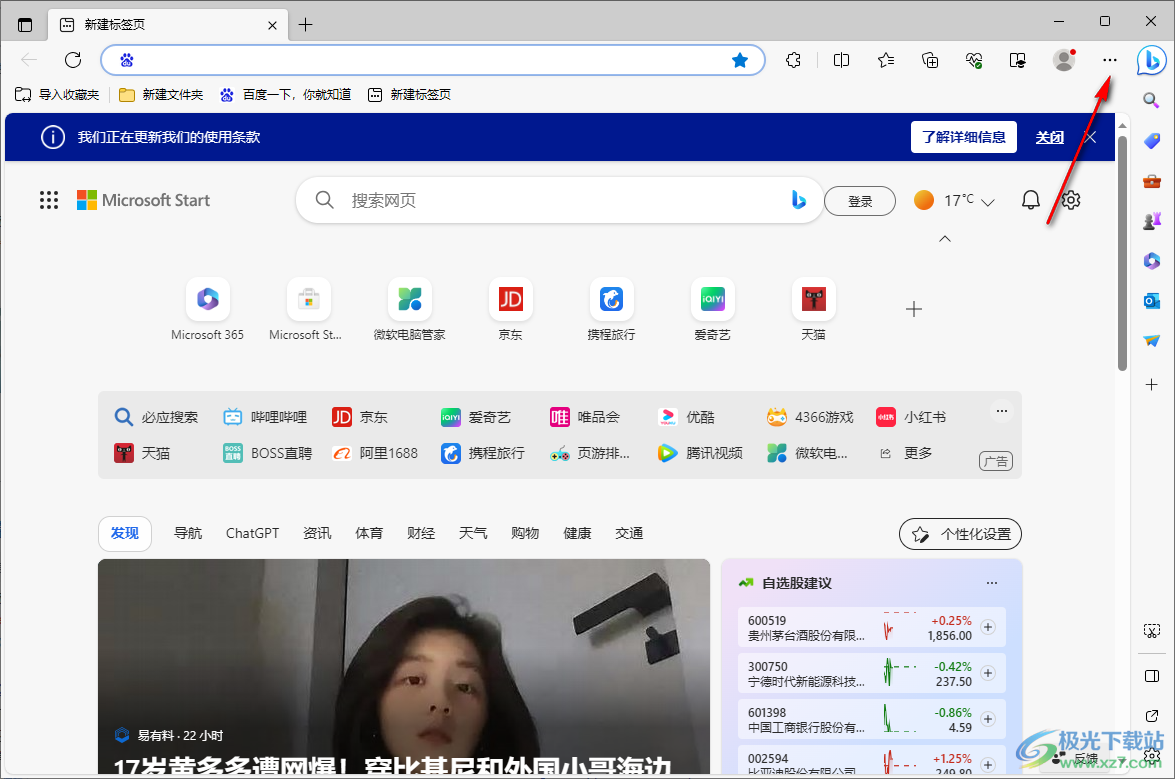
2.随后就会在下方弹出一个菜单选项,将其中的【设置】选项点击一下进入。
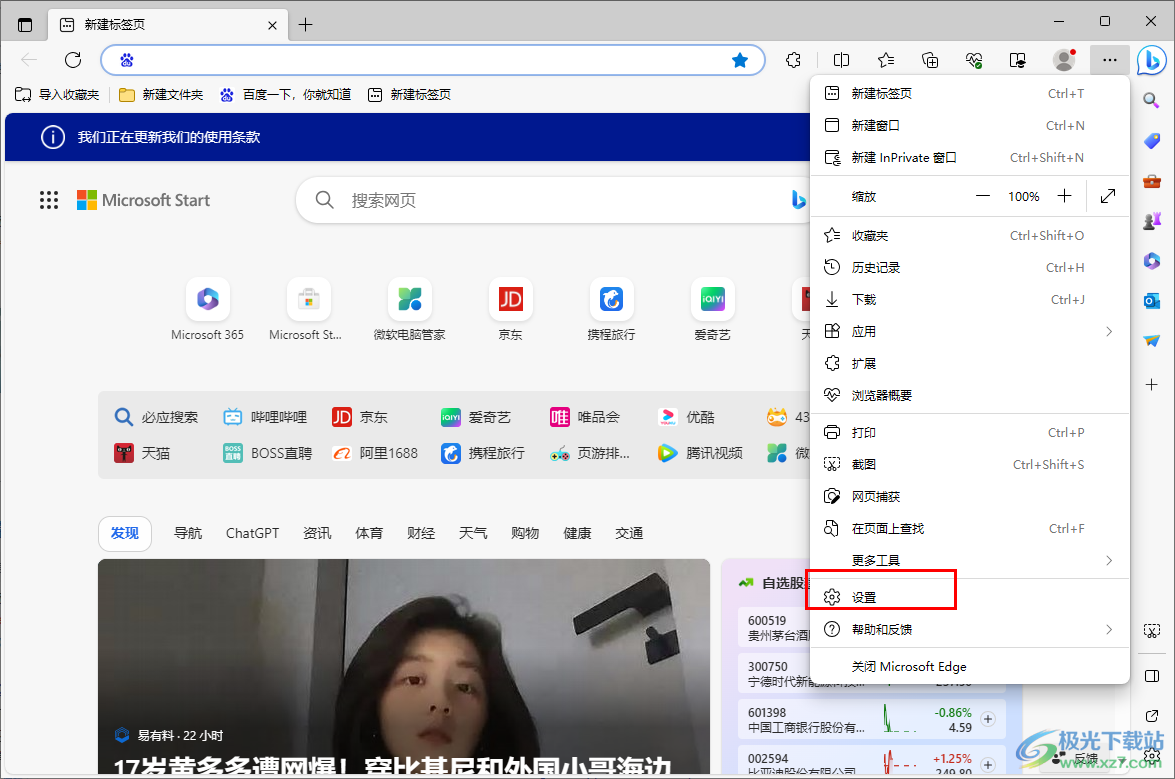
3.接着,在打开的页面中,在左侧将【开始、主页和新建标签页】选项进行点击一下,即可打开相关页面。
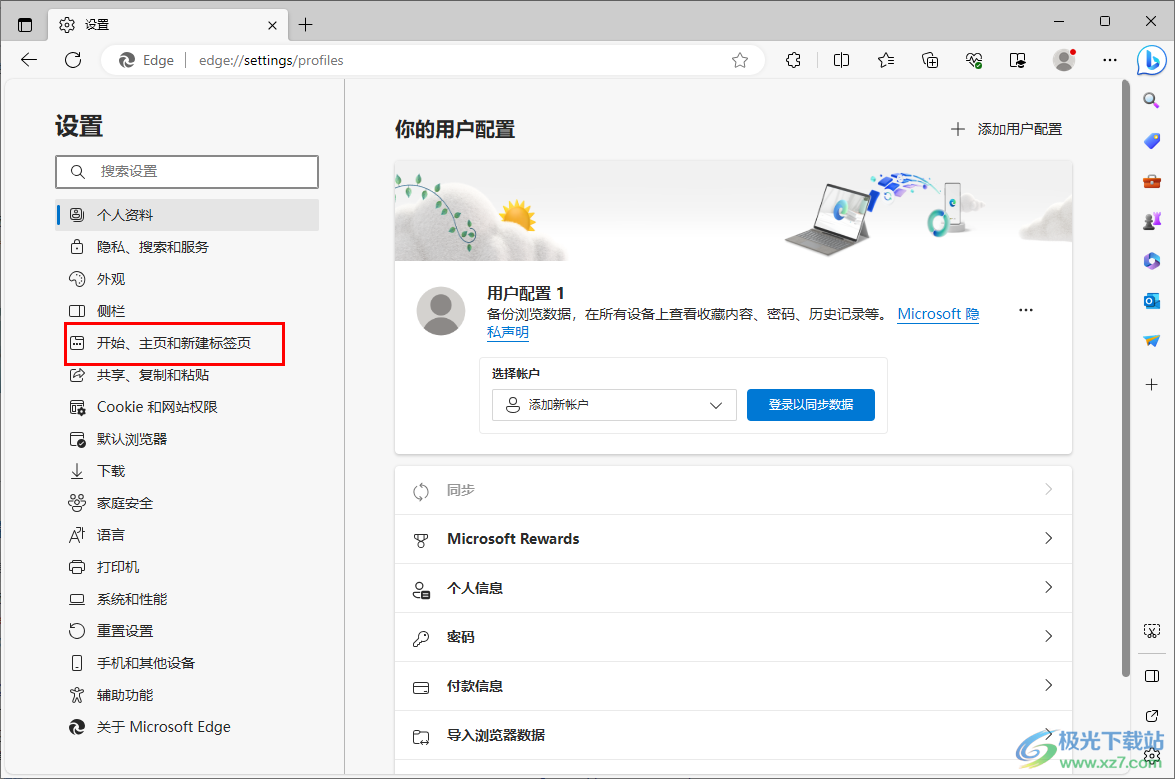
4.在右侧的页面中,将【打开以下页面】勾选上,之后在右侧将【添加新页面】按钮进行点击。
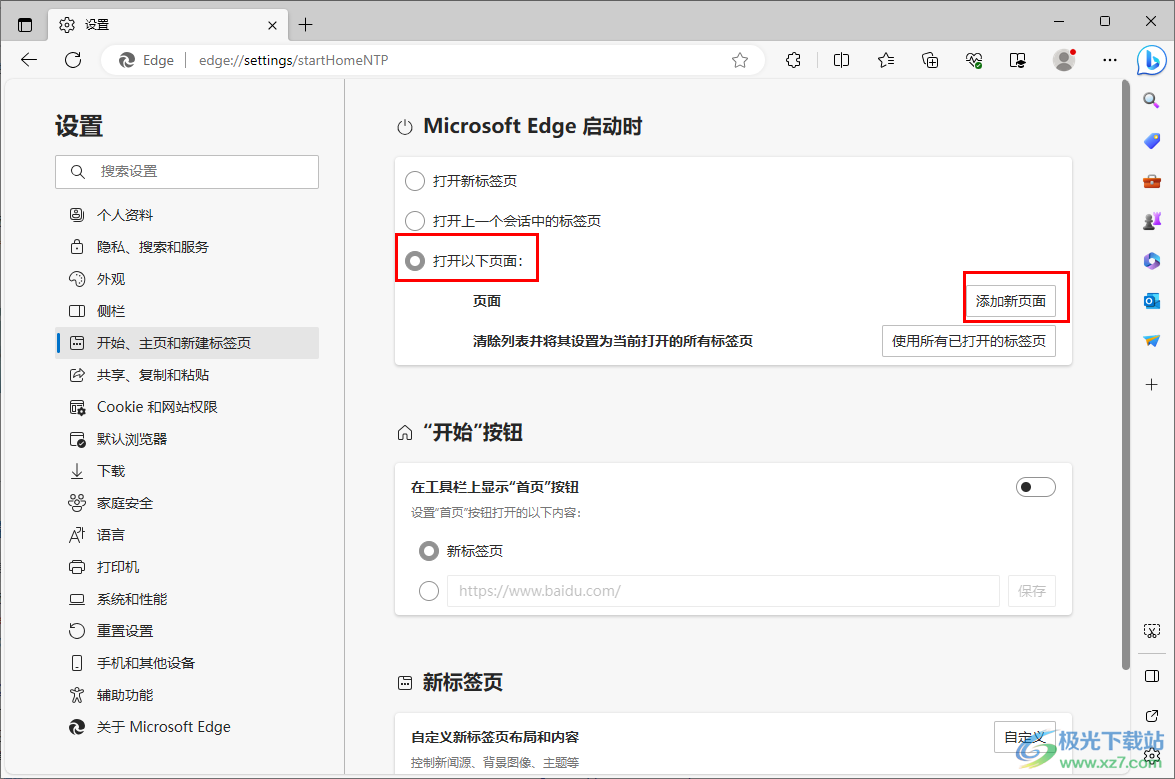
5.随后,即可打开一个新页面窗口,在框中将需要设置成主页的网址粘贴进来,然后点击添加按钮,将浏览器关闭重新启动。
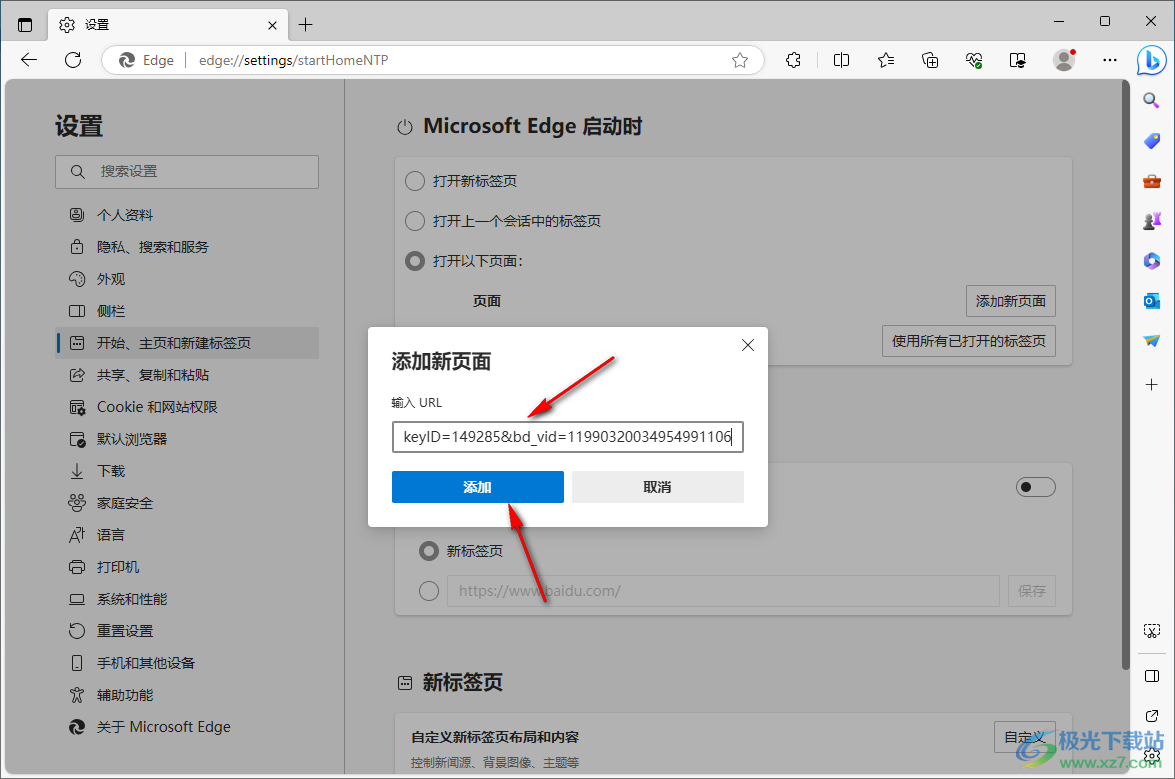
6.最后打开edge浏览器,就会看到页面显示的是自己设置的网页,如图所示。
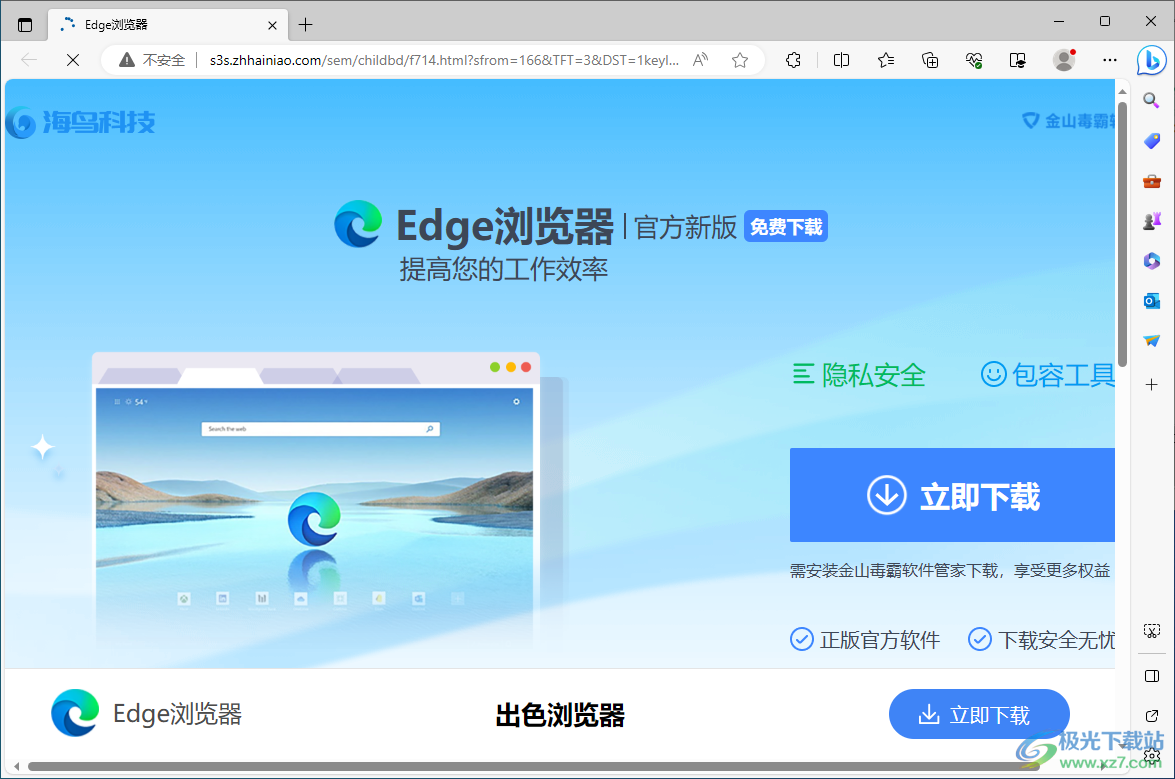
以上就是关于如何使用edge浏览器设置打开特定网页的具体操作方法,如果你想要将edge浏览器的主页设置成自己喜欢的网页面,那么就可以按照上述的方法教程将主页设置成自己喜欢的网页的网址即可,感兴趣的话可以操作试试。
